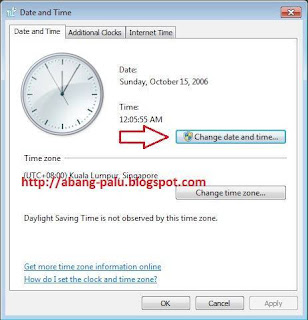Cara Cepat Membersihkan History Di Google Chrome-Saat internetan, kebanyakan settingan default dari browser yang Anda gunakan akan menyimpan riwayat penelusuran Anda. Riwayat penelusuran itu ibarat sejarah, atau yang bahasa Inggrisnya disebut history.
Keberadaan history pada browser sebenarnya sangat penting. Mengingat semua aktifitas yang kita lakukan akan disimpan oleh browser kita. Misalnya saja, saya membuka situs baru downloadaplikasiku.com. Nah, kemudian saya menutup situs download tersebut, dan juga menutup browser yang saya gunakan, dan setelah itu mematikan komputer.
Beberapa saat kemudian saya ingin mencari lagi situs tersebut karena masih ingin mendownload aplikasi lainnya. Sedangkan sekarang saya sudah lupa alamatnya apa. Nah, inilah gunanya history. Anda bisa membuka bekas-bekas penelusuran dari situs tersebut di browser Anda, untuk mencari situs downloadaplikasiku.com tadi. Dan tentu, saya yakin Anda pasti akan menemukanya. Karena caranya sangat mudah kok.
Sekarang, yang jadi masalah adalah, kalau sisa penelusuran tersebut sudah menumpuk di komputer, itu akan membuat browser atau komputer Anda menjadi lambat. Coba deh baca Browser juga mempengaruhi kecepatan internet.
Cara ini juga bisa digunakan untuk membersihkan cache dan cookie browser Anda. Oke, tak panjang lebar lagi, mari ikuti langkah demi langkah membersihkan history di google chrome.
1. Langsung tekan di keyboard tombol CTRL+H. Jadi tekan tombol CTRL, sambil ditekan juga tombol H. Kemudian akan muncul tampilah history browser seperti berikut. Langsung saja klik tombol clear browsing data..
2. Selanjutnya akan muncul tampilan seperti berikut ini.
Note: Pastikan browsing history-nya tercentang ya sobatku. Kalau cokiees dan cache ingin Anda hapus juga, ya tinggal centang juga. Nah, kemudian klik clear browsing data
Tunggu beberapa saat. Karena pembersihan sisa-sisa internetan di browser Anda butuh waktu untuk melakukan proses. Kemudian kalau sudah selesai, coba tekan lagi CTRL+H di keyboard Anda. Kalau sudah tidak ada bekas browsing Anda, berarti browser google chrome Anda sudah bersih dari history.
Mungkin sekarang Anda bisa internetan dengan lancar tanpa terganggu lagi dengan browser yang sering macet atau browser lambat. Hanya ini saja yang bisa saya tulis tentang cara membersihkan history di google chrome, semoga bisa memberikan manfaat untuk Anda. Jangan lupa ya, silahkan dishare artikel ini.
Tunggu beberapa saat. Karena pembersihan sisa-sisa internetan di browser Anda butuh waktu untuk melakukan proses. Kemudian kalau sudah selesai, coba tekan lagi CTRL+H di keyboard Anda. Kalau sudah tidak ada bekas browsing Anda, berarti browser google chrome Anda sudah bersih dari history.
Mungkin sekarang Anda bisa internetan dengan lancar tanpa terganggu lagi dengan browser yang sering macet atau browser lambat. Hanya ini saja yang bisa saya tulis tentang cara membersihkan history di google chrome, semoga bisa memberikan manfaat untuk Anda. Jangan lupa ya, silahkan dishare artikel ini.